MYSQL 问题大集合
1. MYSQL 卸载(要干净)
-
停止MySQL服务
【开始】---【所有应用】---【Windows管理工具】---【服务】,将MySQL服务停止。或者直接搜索【服务】 -
卸载mysql server
【控制面板】---【所有控制面板项】---【程序和功能】,将mysql server卸载掉。 -
将MySQL安装目录下的MySQL文件夹删除
-
运行“regedit”文件,打开注册表。凡是有MySQL文件的都删掉
删除 HKEY_LOCAL_MACHINE\SYSTEM\ControlSet001\Services\Eventlog\Application\MySQL 文件夹
删除 HKEY_LOCAL_MACHINE\SYSTEM\ControlSet002\Services\Eventlog\Application\MySQL 文件夹。(这个可能没有)
删除 HKEY_LOCAL_MACHINE\SYSTEM\CurrentControlSet\Services\Eventlog\Application\MySQL 的文件夹。 -
删除C盘下的“C:\ProgramData\MySQL ”文件夹,如果删除不了则用360粉碎掉即可,该programData文件默认是隐藏的,设置显示后即可见,
或者直接复制 C:\ProgramData 到地址栏回车即可进入!将整个MySQL文件夹删除掉! -
【开始】---【所有应用】---【Windows管理工具】---【服务】
如果已经将MySQL卸载,但通过【开始】---【所有应用】---【Windows管理工具】---【服务】查看到MySQL服务仍然残留在系统服务里。
只要在CMD里输入一条命令就可以将服务删除:sc delete mysql
这里的mysql是你要删除的服务名。这样一来服务就被删除了。
2.安装MYSQL8.0 navicate 不能用

- 原因:MYSQL8之前的版本中加密原则是mysql_native_password,而在MYSQL8之后,加密规则是catching_sha2_password
- 解决方法:1. 升级navicat驱动 2.将MySQL用户登录密码还原成mysql_native_password
将MySQL用户登录密码还原成mysql_native_password
- 打开命令提示符,进入MySQL的安装目录bin下,登录mysql
![]()
- 更新用户密码 【alter user 'root'@'localhost' identified with mysql_native_password by '1234';】
![]()
- 刷新权限 【flush privileges;】
![]()
- 打开navicat,就可以连接啦!
![]()
3.idea连接mysql 问题解决
https://blog.csdn.net/qq_52719135/article/details/114959935
注(亲测好使解决方案):
- MySQL8.0 msi 版本安装教程
https://www.cnblogs.com/cndarren/p/12830942.html - Win10系统,如何彻底删除MySQL
https://www.cnblogs.com/jpfss/p/6652701.html - 解决Navicat for MySQL 连接 Mysql 8.0.11 出现1251- Client does not support authentication protocol 错误
https://blog.csdn.net/seventopalsy/article/details/80195246 - idea连接数据库,若出现 Driver class ‘com.mysql.cj.jdbc.Driver‘ not found.
https://blog.csdn.net/qq_52719135/article/details/114959935





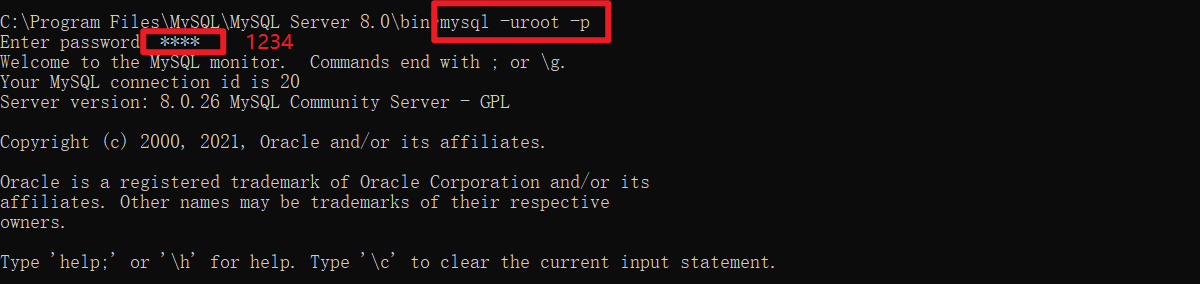


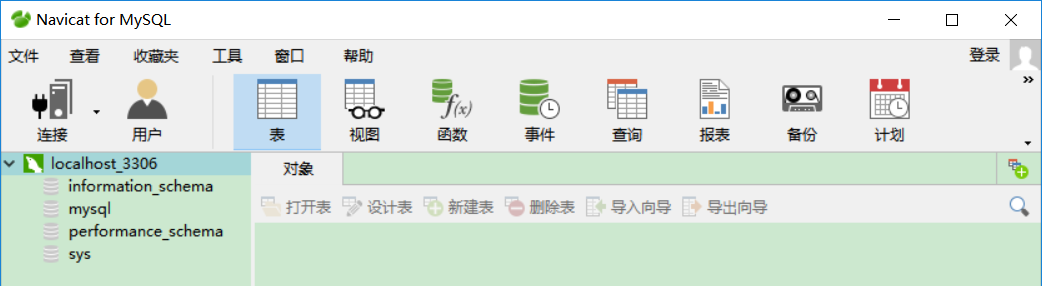


 浙公网安备 33010602011771号
浙公网安备 33010602011771号